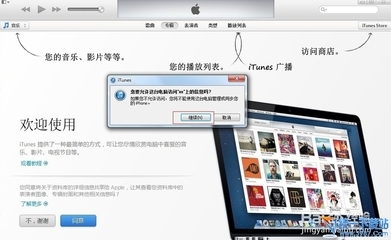买回蓝牙鼠标,如果是菜鸟看了说明书还是不会。下面小编整理了解决无线蓝牙鼠标怎么连接电脑的方法,希望能帮到大家O(∩_∩)O哈哈~
无线蓝牙鼠标怎么连接电脑的方法
1首先确认你电脑有蓝牙,一般点击右下角就会看到一个小蓝牙图标
鼠标移到上方,右击鼠标,出现菜单,添加设备就是我们要添加一个或几个蓝牙设备,比如蓝牙鼠标就是一个设备,显示蓝牙设备,就是显示当前和电脑配对的蓝牙设备,加入个人局域网,这个是通过蓝牙连接手机上网的,一般用不到,设置是对电脑蓝牙进行设置,这里不做详细介绍!

点击添加设备
跳转到系统添加页面
此时系统开始自动搜索周围打开的可见蓝牙设备,这时我们把蓝牙鼠标的右键左键中键(就是滚轮)同时按下5s以上,
几十秒左右系统就会出现鼠标设备,表明已经搜索到鼠标,如图
点击鼠标,右边出现配对字样,点击
出现需要输入配对码
默认0000
配对中
配对完成,显示已连接,恭喜你,蓝牙鼠标可以使用了!
 爱华网
爱华网